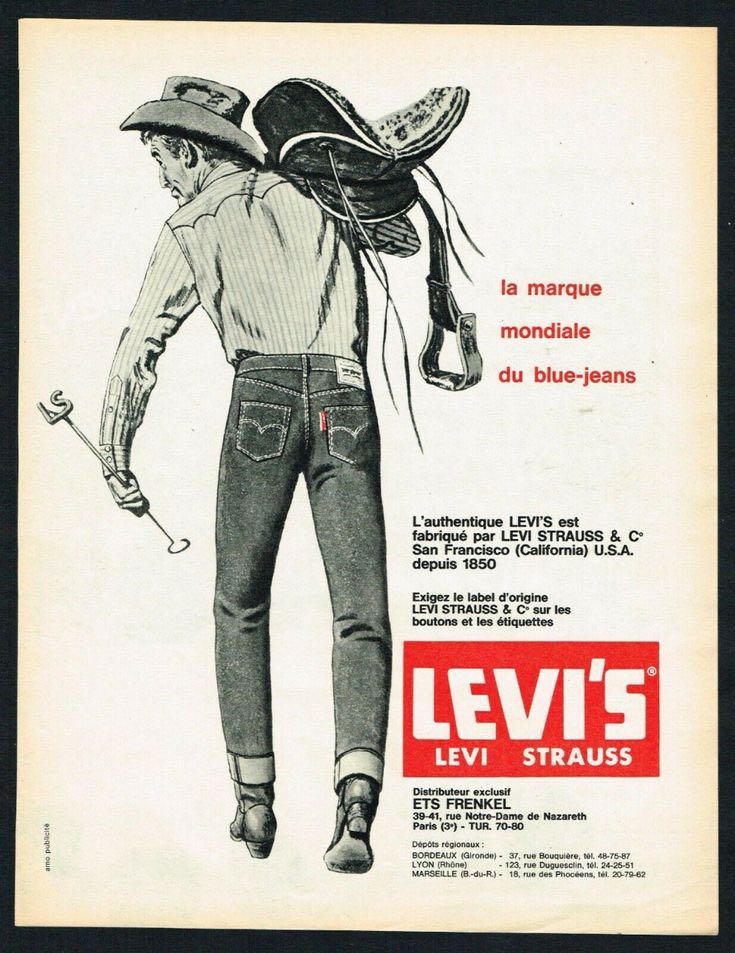| 일 | 월 | 화 | 수 | 목 | 금 | 토 |
|---|---|---|---|---|---|---|
| 1 | 2 | 3 | ||||
| 4 | 5 | 6 | 7 | 8 | 9 | 10 |
| 11 | 12 | 13 | 14 | 15 | 16 | 17 |
| 18 | 19 | 20 | 21 | 22 | 23 | 24 |
| 25 | 26 | 27 | 28 | 29 | 30 | 31 |
- 내가쓴가사
- 프리미어기초배우기
- 영상편집강의
- 패스트캠퍼스
- 찬양시
- 카페맛집
- 하남스타필드맛집
- 사당역꼭가봐야하는곳
- 남녀공용패션
- 십자가
- 영상편집 강의기록
- 내가 쓴 찬양 시
- 찬양가사
- 찬양작사
- K디지털기초역량훈련
- 자작곡
- 국비지원교육
- 하남맛집
- 자작시
- 영상편집 처음배우기
- 내일배움카드취업
- 하남스타필드
- 맛집
- 찬양가사쓰기
- 데일리룩
- 여자아메카지
- 성수맛집
- 작사
- 사당역점심메뉴
- 성수동카페
- Today
- Total
목록컴퓨터 (8)
램프와 라이트
 [패스트캠퍼스] K-디지털 기초역량훈련 영상편집 강의 (5주차)
[패스트캠퍼스] K-디지털 기초역량훈련 영상편집 강의 (5주차)
안녕하세요! [국비지원교육]을 통해 내일배움카드로 패스트캠퍼스에서 영상편집 강의 기초에 대해 배우는 강의기록 5주차입니다. (1) 모션의 기본과 키프레임 적용 방법 키프레임은 서로 다른 값이의 모형이 두개 있어야 한다. (출발과 도착이 있어야함) 모션의 기본효과가 아니라 동작이다 기본 동작 4가지 : Position / Scale / Rotation / Opacity 모션을 주는 방법 (꼭 스탑워치를 클릭 ) 1. 인디케이터를 모션이 시작하는 시간으로 이동 2. 모션 줄 클립 선택 3. Effect Controls(효과 컨트롤) 패널로 이동 4. 모션의 출발 모양새를 만들어준다. (ex: 예제파일 아이콘을 왼쪽으로 이동해놓기) 5. 모션을 줄 속성에 스탑와치 클릭! - 출발 키프레임 생성 (Motion ..
 [패스트캠퍼스] K-디지털 기초역량훈련 영상편집 강의 (4주차)
[패스트캠퍼스] K-디지털 기초역량훈련 영상편집 강의 (4주차)
안녕하세요! [국비지원교육]을 통해 내일배움카드로 패스트캠퍼스에서 영상편집 강의 기초에 대해 배우는 강의기록 4주차입니다. (1) 작업 시작 및 마커에 대하여 ➤더블클릭하면 마커에 대해 설정 할 수 있다. ➤이름을 설정하면 마커에 이름이 표시가 된다. ➤시간을 지정하면 마커가 길이도 늘릴 수 있다. ➤ Window - Marker 에서도 열수 있다. Ctrl + Alt + M 선택한 마커 지우기 Ctrl+Shift + Alt + M 전체 마커 지우기 마커와 오토메이트를 활용하여 음악 템포에 맞춰 편집하기 - Automate to Sequence (긴 음악보다는 짧은 음악에 효과적) 장점 : 쉽고 빠르게 템포에 맞춰 컷편집이 가능 단점 : 긴 음악이나 디테일한 편집은 어려움 (짧은 음악이나 간단한 작업에 ..
 어도비 포토샵 - 포스터 만들기 2탄 (완전 초보)
어도비 포토샵 - 포스터 만들기 2탄 (완전 초보)
안녕하세요! 오늘은 포토샵으로 포스터 만들기 두번째를 진행해보겠습니다. 화면에 보이는대로 그대로 따라하면 누구나 쉽게 따라 할 수 있습니다. 그럼 시작 해볼까요? 먼저 완성본부터 보여드릴게요! 완성본은 위에 보이는것과 같은데요, 누구나 따라 할 수 있으니 꼭 도전해보세요! (이미지 출처 : 한국관광공사, 클립아트코리아) **모든 설명은 이미지가 위에 있고 아래에 설명이 따라옵니다.** 포토샵을 실행해주시고, Open을 클릭하여 파일을 불러옵니다. 이미지 클릭 - 열기 클릭해줍시다. 저는 한국관광공사&클립아트코리아에서 다운 받은 이미지들 중에 경복궁에 한복입고 있는 여성이미지로 만들어 포스터를 만들어보겠습니다. 사진을 불러왔으면 레이어를 열어줘야 하는데요, 레이어는 일종의 아무것도 채워지지 않은 투명한 빈..
 [패스트캠퍼스] K-디지털 기초역량훈련 영상편집 강의 (3주차)
[패스트캠퍼스] K-디지털 기초역량훈련 영상편집 강의 (3주차)
안녕하세요! [국비지원교육]을 통해 내일배움카드로 패스트캠퍼스에서 영상편집 강의 기초에 대해 배우는 강의기록 3주차입니다. 모션 텍스트 프리셋 설치하고 사용하기(패스캠퍼스에서 배포한 템플릿) 기본적인 방법 1. Captiongs and graphics 클릭하기 2. Browzer 클릭하면 3. 맨 밑에 문서 추가하는 모양 클릭해주기 문서가 열리면 저장된 탬플릿 드랍 드레그 하여 화면에 넣기 하나씩 가져오기 힘들거나 여러개가 있을 때는 파일을 프리미에서 열지 않고 바로 컴퓨터에서 파일 열기하고 모두 선택해서 한번에 드랍드레그 해서 넣을 수 있다. 가져온 템플릿 사용하기 작업 트랙에 드랍드레그 넣기 ➤ 화면에 모션자막이 들어오면 확인해보기 Edit에 들어와서 자막의 폰트, 색상 등 꾸며준다. 그다음 자막의 ..
 한글 표만들기 (왕기초-상세한 설명)
한글 표만들기 (왕기초-상세한 설명)
안녕하세요! (✿◡‿◡) 오늘은 가장 간단한 방법으로 표 만들기에 대해 배워보겠습니다. 먼저 한글을 열어주세요! (사진에 대한 설명글은 이미지 위에 있습니다. 설명글 -- 이미지 방식입니다. ) 제목 입력하기 표를 만들 때 먼저 표에 대한 제목이 있어야겠죠? 제목을 원하는 제목으로 적어줍니다. 제목을 입력했으면 가운데 정렬을 눌러서 제목이 페이지 가운데로 오도록 설정해줍니다. 가운데 정렬만 해주면 제목이고 타이틀인데 뭔가 없어보이죠? 마우스로 드레그하거나 더블클릭해서 글자를 선택한다음, 마음에 드는 폰트를 선택하고, 글자 크기도 설정해줍니다. 저는 폰트는 SF함박눈, 글자크기는 20pt로 해줬습니다. (폰트는 원하는 폰트로 설정해줍니다.) 표 만들기 타이틀을 설정해줬으면 표를 만들어 보겠습니다. 밑에 사..
 [패스트캠퍼스] K-디지털 기초역량훈련 영상편집 강의 (2주차)
[패스트캠퍼스] K-디지털 기초역량훈련 영상편집 강의 (2주차)
안녕하세요! [국비지원교육]을 통해 내일배움카드로 패스트캠퍼스에서 영상편집 강의 기초에 대해 배우는 강의기록 2주차입니다. 트랜지션 효과 비디오에 트렌지션 효과를 넣기 위해 1. 먼저 화면에 있는 소리(Mute)를 꺼줍니다. 2. 다음 왼쪽에 보이는 Effects를 클릭해줍니다. Effects - Video Transitions - Dissolve - Cross Dissolve 순으로 클릭해줍니다. 클릭한 Cross Dossolve를 클릭 드레그 하여 영상과 영상 사이에 넣어줍니다. **그외 다른 트렌지션을 넣고 싶을 때 Effects - Video Transitions - Zoom - Cross Zoom 을 클릭하여 다른 트렌지션효과를 적용시킬 수 있습니다. 트렌지션 효과의 시간 조절 트렌지션 효과의 ..
 (완전초보)어도비 포토샵으로 포스터 만들기
(완전초보)어도비 포토샵으로 포스터 만들기
안녕하세요! 오늘은 포토샵으로 포스터 만들기 - 완전 초보편입니다. "무작정 따라하기"이기 때문에 매우 쉽고 간편하게 캡쳐를 여러장 하여 작성하였습니다. 먼저 포토샵을 실행해주세요. (어도비 포토샵 2022버전 영문판입니다. ) 1. create new 클릭하여 포스터를 만들 화면을 만들어줍니다. (캡쳐된 화면 그대로 따라하면 됩니다.) 클릭하면 화면이 이렇게 나오는데요. 포스터이다 보니 A4사이즈를 클릭하고 Create 를 클릭 합니다. 화면이 이렇게 나오면 먼저 포스터 배경색상을 바꿔줘야 합니다. 때문에 마우스로 세로된 빨간 박스에서 색상을 골라줍니다. 또는 고르기 어려우시면 밑에 있는 가로박스에 색상값을 입력해도 됩니다. 저는 (c8edf9)로 색상값을 정했습니다. 색상을 정하셨으면 OK를 클릭합니..
 [패스트캠퍼스] K-디지털 기초역량훈련 영상편집 강의 (1주차)
[패스트캠퍼스] K-디지털 기초역량훈련 영상편집 강의 (1주차)
안녕하세요! 영상편집을 꼭 배워야겠다고 늘 고민만하다가 드디어!! 내 돈이 아닌 나랏돈으로 [국비지원교육]을 통해 내일배움카드로 패스트캠퍼스에서 영상편집 강의 기초를 시작하게 되었습니다. 강의는 유튜버 "편집하는 여자"가 해주는데요, 다른 컴퓨터 수업도 많이 들어봤지만 이론만 잔뜩 설명하기보다 수업 내용을 초보자가 알아 듣기 쉽게 깔끔하게 정리해서 알려주는 느낌이라 저는 개인적으로 저한테 아주 잘 맞는 강의인 것 같습니다. (배우는 것도 중요하지만 복습이 중요하잖아요! 이 강의는 여러번 들으면서 복습 할 수 있어서 매우 좋았어요!) 총 8주차에 걸쳐 학습일지를 작성하여 챌린지에 성공하고 3개월 무료수강권을 꼭 받고야 말겠습니다!! 그럼 1주차 강의부터 시작해보겠습니다! [패스트 캠퍼스] 프리미어프로 영상..